技术编辑帮您win10系统共享文件出现没有权限打开的方案
发布日期:2019-11-12 作者:雨林木风来源于:http://www.1swg.com
你是否遇到过win10系统共享文件出现没有权限打开的问题。那么出现win10系统共享文件出现没有权限打开的问题该怎么解决呢?很多对电脑不太熟悉的小伙伴不知道win10系统共享文件出现没有权限打开到底该如何解决?其实只需要我们进入控制面板,打开网络和共享中心,选择更改高级共享设置。点击家庭或者公用,点开之后都选择启用即可。就可以了。下面小编就给小伙伴们分享一下win10系统共享文件出现没有权限打开的详细步骤:
方法/步骤
1:我们进入控制面板,打开网络和共享中心,选择更改高级共享设置。
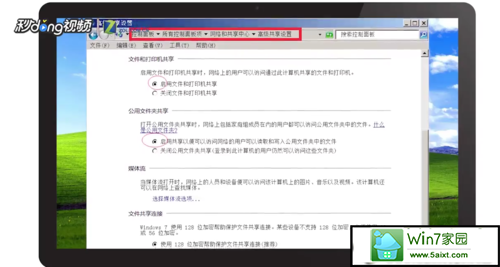
2:点击家庭或者公用,点开之后都选择启用即可。
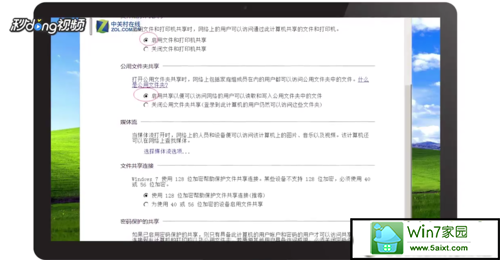
3:接下来,可以选择启用guest用户。右键我的电脑,管理,计算机管理。
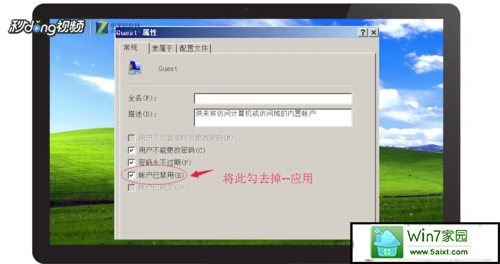
4:选择本地用户和组,把“账户已禁用”前的勾去掉。
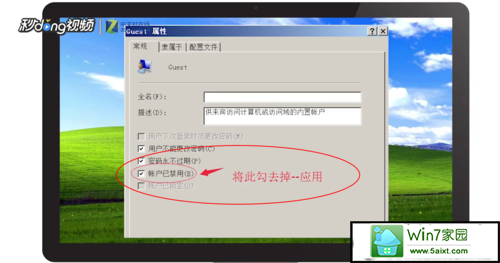
5:选择需要共享的文件,右键属性,选择共享。
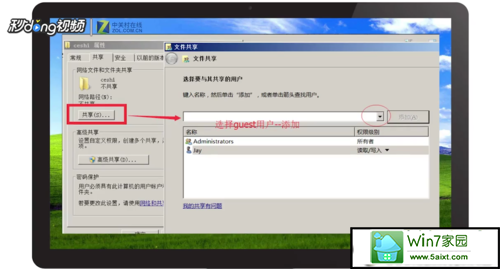
6:点击倒三角,选择guest,添加进去。
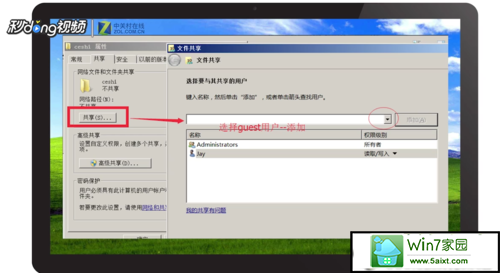
7:接下来可以尝试其他主机输入密码,看能否打开共享文件。若提示没有权限,可以输入命令,点击计算机配置,windows设置,安全设置,用户权限分配。
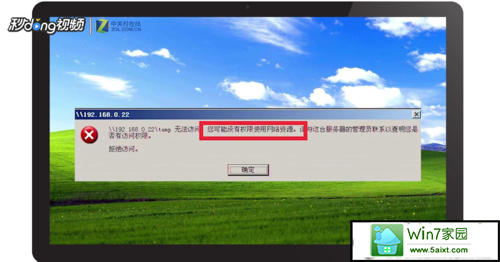
8:双击如图选项,并将guest用户删除。好了,你学会了吗?快去试试吧!
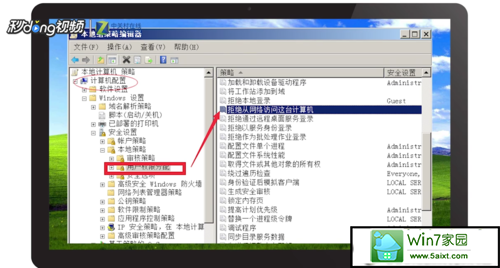
栏目专题推荐
系统下载推荐
-
 1
1电脑公司Windows10 64位 可靠装机版 2020.08
发布日期:2020-07-13人气:12
-
 2
2电脑公司Windows10 32位 体验装机版 2020.06
发布日期:2020-05-09人气:16
-
 3
3系统之家Windows xp 热门装机版 2020.05
发布日期:2020-05-07人气:586
-
 4
4雨林木风Windows xp 纯净装机版 2021.05
发布日期:2021-04-14人气:2087
-
 5
5番茄花园Windows7 官网装机版64位 2020.12
发布日期:2020-12-03人气:0
-
 6
6雨林木风 Win10 64位 热门装机版 2019.12
发布日期:2019-11-19人气:113
教程资讯推荐
-
 1
1win10系统 svn服务器就如何安装的?
发布日期:2019-02-11人气:5159
-
 2
2绿茶设置win10系统开启远程桌面连接教程的步骤
发布日期:2019-10-13人气:1133
-
 3
3win10系统认证过期如何办|win10系统认证过期的处理办法
发布日期:2015-03-13人气:6292
-
 4
4在win10电脑上配置开启指纹识别功能的全能步骤
发布日期:2014-12-19人气:3573
-
 5
5win10/win10系统无法设置屏幕保护模式问题的处理方法
发布日期:2019-05-31人气:1736
-
 6
6如何关上win10电脑火狐浏览器javascript介绍
发布日期:2013-04-13人气:719